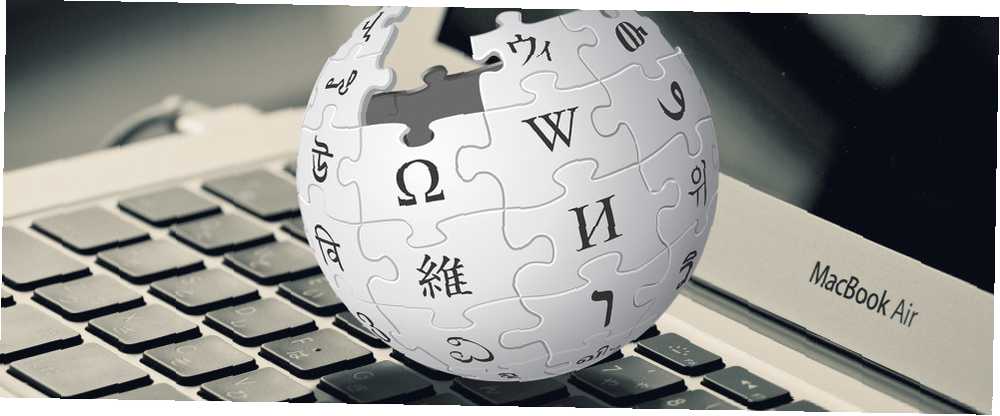
Lesley Fowler
0
3467
704
Bez obzira na to je li najpouzdaniji izvor Je li Wikipedija pouzdana? Evo nekoliko savjeta kako saznati je li Wikipedija pouzdana? Evo nekoliko savjeta kako saznati koliko je Wikipedija vjerodostojna? Je li Wikipedija pouzdana? Možete li vjerovati informacijama koje ste pronašli u određenom članku tamo? Evo nekoliko savjeta kako to saznati. , Wikipedija je postala gotovo svako stajalište Sve što trebate znati o Wikipediji i više svega što trebate znati o Wikipediji i više Wikipedija je jedno od najpoznatijih web mjesta na Internetu. To je informativno, kao i kontroverzno, a posjećivanje stranice na njemu vrlo je traženo. Upoznajmo ga bolje. u njihovoj potrazi za znanjem. Idite ravno prema Wikipediji u vašem pregledniku da biste potražili Tko je Lifehouse rock opera je u redu, ali postoje bolji načini za pristup web mjestu ako ste na Macu.
Želite li brži pristup, brzo pretraživanje činjenica ili izvanmrežno čitanje, evo nekoliko zgodnih opcija za vas.
Reflektor
Jedan od najboljih Mac-ovih alata Učinkovitije pretražujte u Mac OS-u X S našim najboljim savjetima za reflektore Učinkovitije pretražujte u Mac OS-u X S našim najboljim savjetima za reflektore Spotlight već godinama predstavlja ubojitu Mac značajku, a Cupertino redovno školuje Redmond u umjetnosti desktop računara traži. Evo nekoliko savjeta koji će vam pomoći da pronađete više na svom Macu. , Spotlight postaje sve korisniji sa svakim ažuriranjem OS X. Najnovije verzije mogu izravno pristupiti Wikipediji što može biti velika ušteda vremena. Prikazuje samo isječak preporučenog članka, tako da ga nećete koristiti za dubinsko istraživanje ili mnogo čitanja, ali dobro je kad želite vrlo brzi pregled teme.
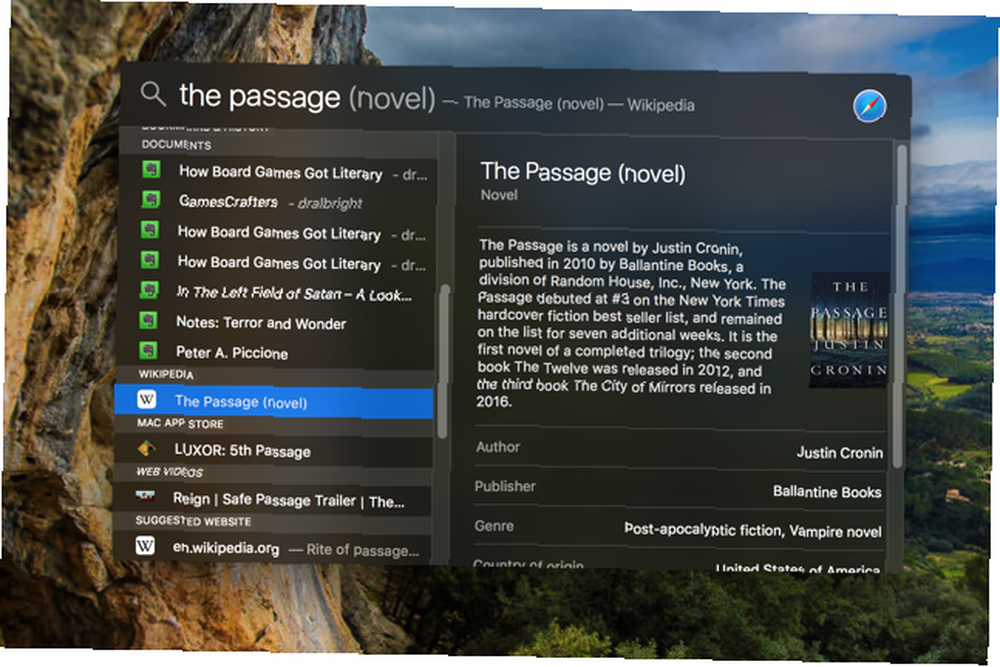
Samo upalite Spotlight - preporučujemo da to učinite na svojoj tipkovnici Ctrl + razmaknica - i upišite svoj upit za pretraživanje. Ako se rezultat Wikipedije ne prikaže na vrhu popisa rezultata, pomoću strelica ili miša pomičite se prema dolje i pronađite ga. Spotlight prvo daje prioritet podudaranjima datoteka na vašem računalu, tako da ako tražite svoj omiljeni bend, on bi mogao pokazati hrpu glazbe prije nego što dođe do prikazivanja njihovog unosa iz Wikipedije.
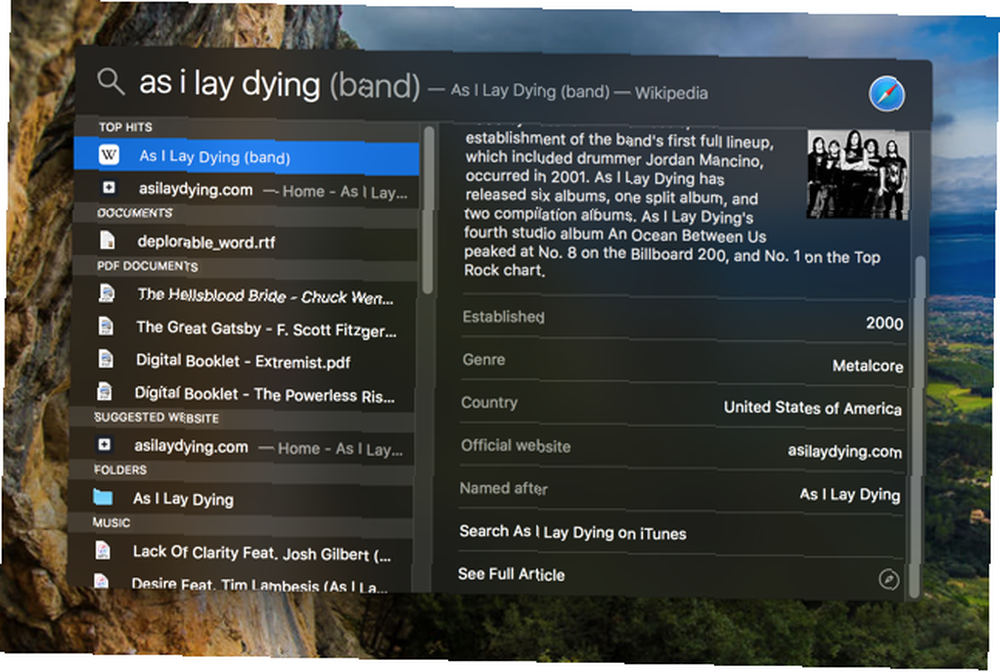
Da biste vidjeli cijeli članak u svom pregledniku, jednostavno kliknite Pogledajte cijeli članak pri dnu isječka, a Spotlight će otvoriti stranicu u vašem pregledniku. Nakon što ovo zaključite, stranice Wikipedije možete vrlo brzo otvoriti bez potrebe za otvaranjem nove kartice ili prebacivanjem na vaš preglednik..
Qwiki (1,99 USD)
Ako želite više Wikipedia funkcionalnosti nego što ih Spotlight pruža bez odlaska na potpuno web mjesto, Qwiki je odličan način da ga dobijete. Ikona Qwiki živi u traci izbornika Pimp na izborničkoj traci vašeg Mac računala s najboljim podešavanjima i aplikacijama Pimp na traci izbornika na Mac računalu s najboljim podešavanjima i aplikacijama Te ikone u lijevom kutu vašeg računala? Ne koristite ih dovoljno, a to je previše loše. Ovo područje vašeg Maca može biti izvrstan način za brzo pronalaženje informacija ili čak za rad ... gdje mu možete pristupiti u bilo kojem trenutku. Kliknite na ikonu, unesite traženi pojam i dobit ćete popis rezultata Wikipedije, baš kao i ako ste pretražili na cijelom mjestu.
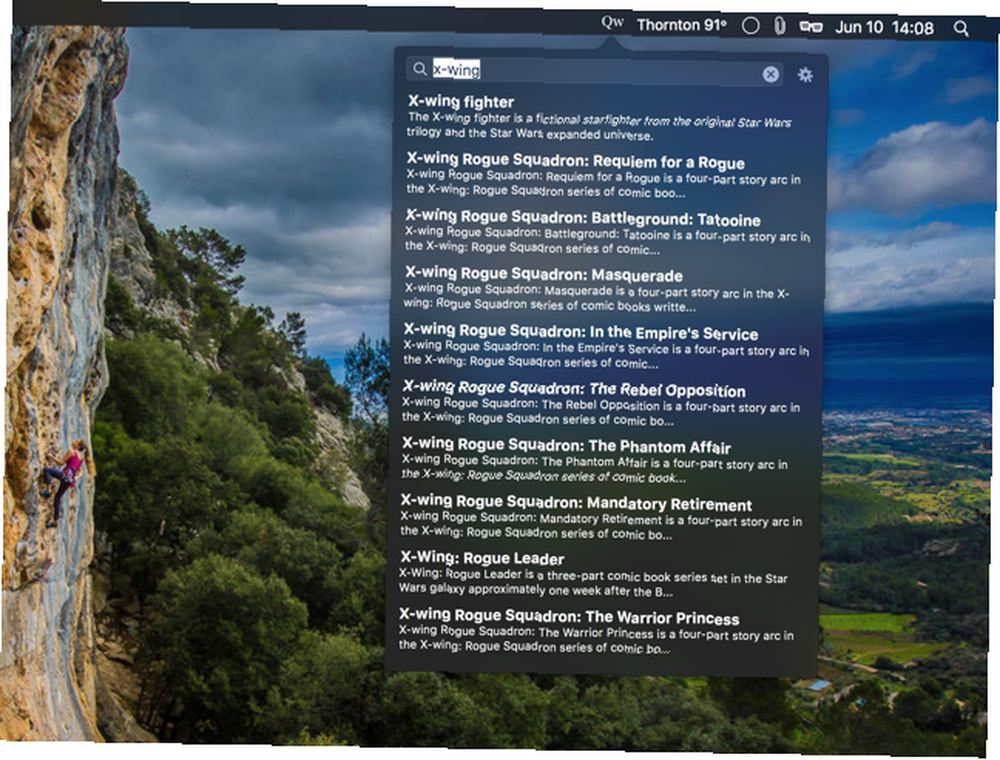
Kliknite na rezultat i čitati članak možete pročitati u oknu Qwiki da ne biste morali otvarati karticu preglednika. Malo je, ali sjajno djeluje ako ne planirate dugo provoditi čitajući (ako ste skloni ugurati se u crnu rupu Wikipedije kao i ja, morat ćete se prebaciti na preglednik za mega- pronađite sesije). Stranicu možete dijeliti i putem izbornika dijeljenja ili dobiti brzu vezu koju možete kopirati i zalijepiti.
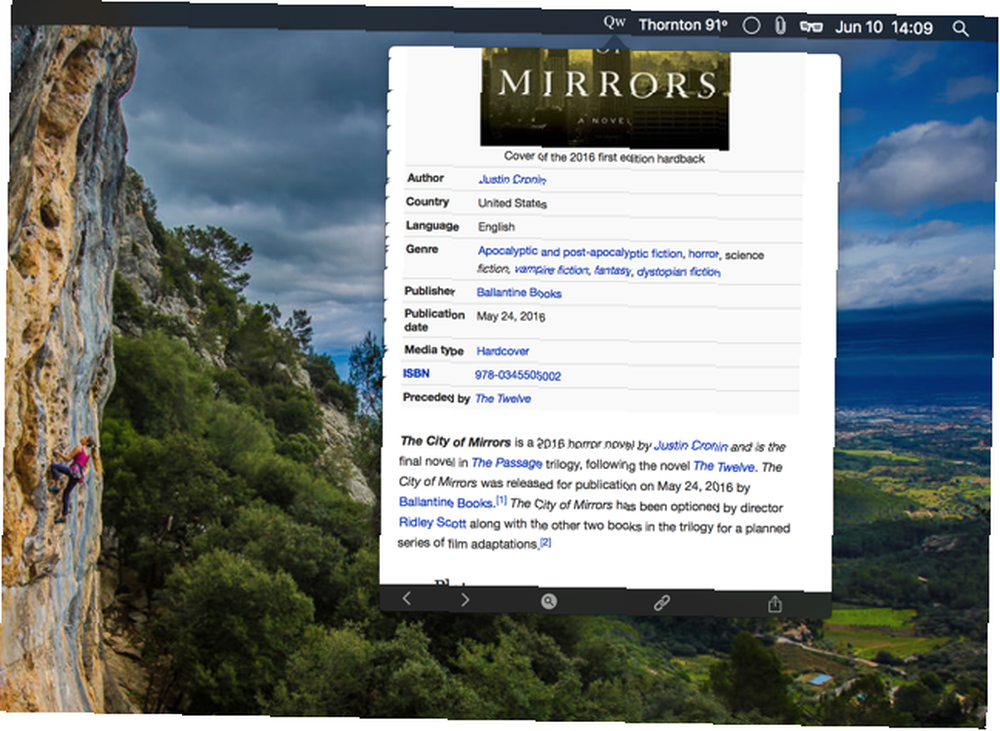
Nema puno funkcija, ali omogućuje vam da brzo potražite sve što želite na Wikipediji, a u App Storeu je samo nekoliko dolara. Ako redovito pregledavate stvari, to je sjajan alat za ubrzavanje postupka!
Muči to što nemam zadanu tipkovnu prečicu, iako me Qwiki tim uvjeravao da dolazi ova značajka.
Wikibot (4,99 USD)
Da je Wikipedija imala službenu aplikaciju, to bi vjerojatno bio Wikibot. Ako postavite Wikipediju u neku aplikaciju na računalu, uvijek joj imate brz pristup i to ne doprinosi neredu kartica. Aplikacija funkcionira gotovo točno poput stranice Wikipedije, ali sadrži nekoliko dodatnih mogućnosti koje su stvarno lijepe.
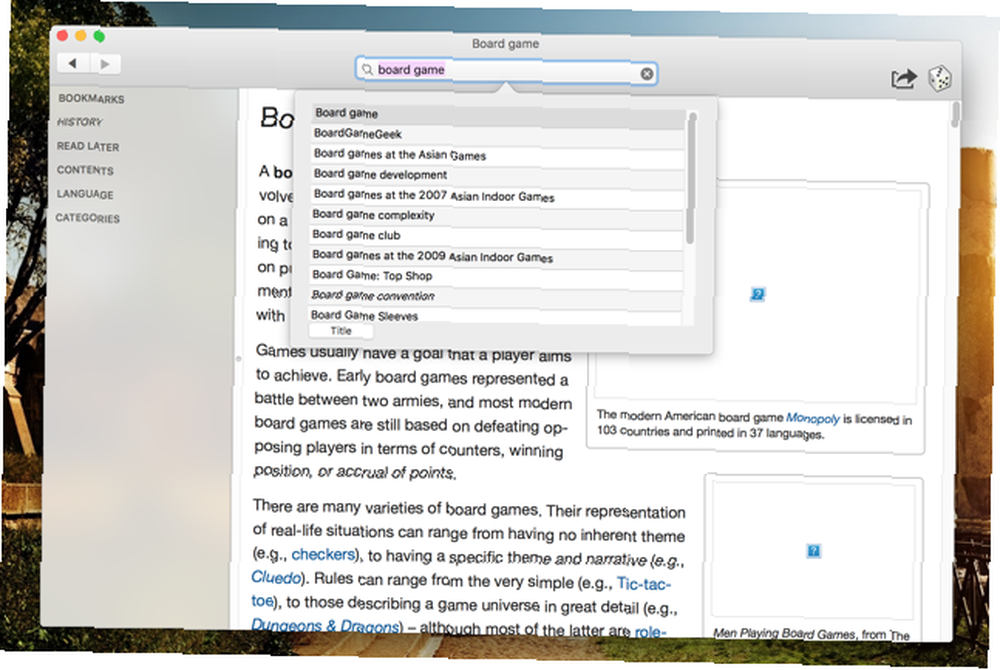
Prvo možete preuzeti članke za izvanmrežni pristup. 4 Besplatna alata za preuzimanje i preuzimanje Wikipedije izvan mreže 4 besplatna alata za preuzimanje i isključivanje Wikipedije izvan mreže, tako da možete nastaviti sa istraživanjem i čitanjem dok ste u avionu ili negdje bez Wi-Fi pristupa , Red za čitanje kasnije je inačica programa Pocket ili Instapaper u aplikaciji gdje možete zadržati popis stvari koje želite pročitati uskoro. Zaslon možete prilagoditi različitim vrstama i veličinama fonta, većim ili manjim marginama, načinima noći i sepije.
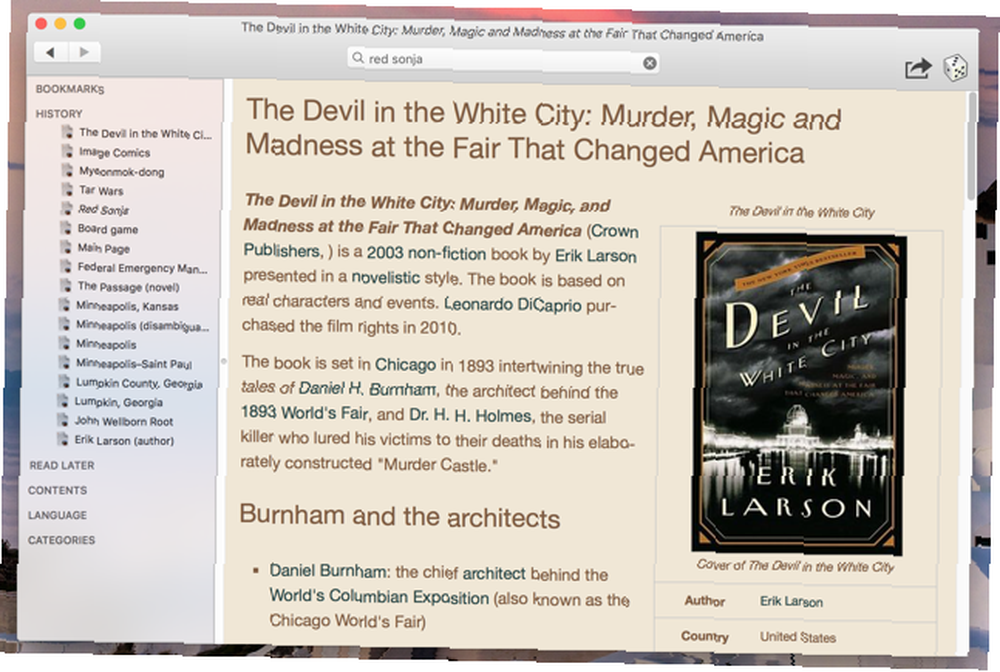
Možete zadržati i popis oznaka i mapa kako biste sve organizirali. Ukratko, Wikibot uzima Wikipediju, dodaje značajke kako bi je postao vrlo moćan alat za istraživanje i čitanje i čini ga dostupnim izvan vašeg preglednika i izvan njega. I sinkronizira se s aplikacijom Wikibot na vašem telefonu.
Nažalost, Wikibot ima iritantne slabosti, posebno kada je riječ o slikama; često se ne učitavaju, a kad rade, nisu baš visoke kvalitete, čak ni kada ih kliknete u pokušaju povećanja. Nadamo se da će ažuriranja riješiti probleme koji i dalje muče aplikaciju. Do tada, međutim, nije loše za izvanmrežnu upotrebu ili se samo želite usredotočiti na čitanje teksta unosa izvan svog preglednika..
Dodirnite tri prsta za traženje
Pločica na MacBook-u ima sjajnu funkcionalnost Zašto OS X radi bolje s Trackpad-om Zašto OS X radi bolje sa trackpad-om Dok se Microsoft fokusirao na donošenje tehnologije zaslona osjetljivog na dodir na radnu površinu, Apple je nastavio optimizirati tradicionalnije pokazivače, zasnovan pristup. to u početku nije očito. Na primjer, ako omogućite Potražite detektori podataka u Postavke sustava> Trackpad, možete ili prisiliti kliknuti riječ jednim prstom ili dodirnuti s tri prsta da otvorite dijaloški okvir za pretraživanje koji će vam pokazati definiciju rječnika, unos iz Wikipedije i potencijalnu treću stavku, ovisno o riječi koju ste odabrali.
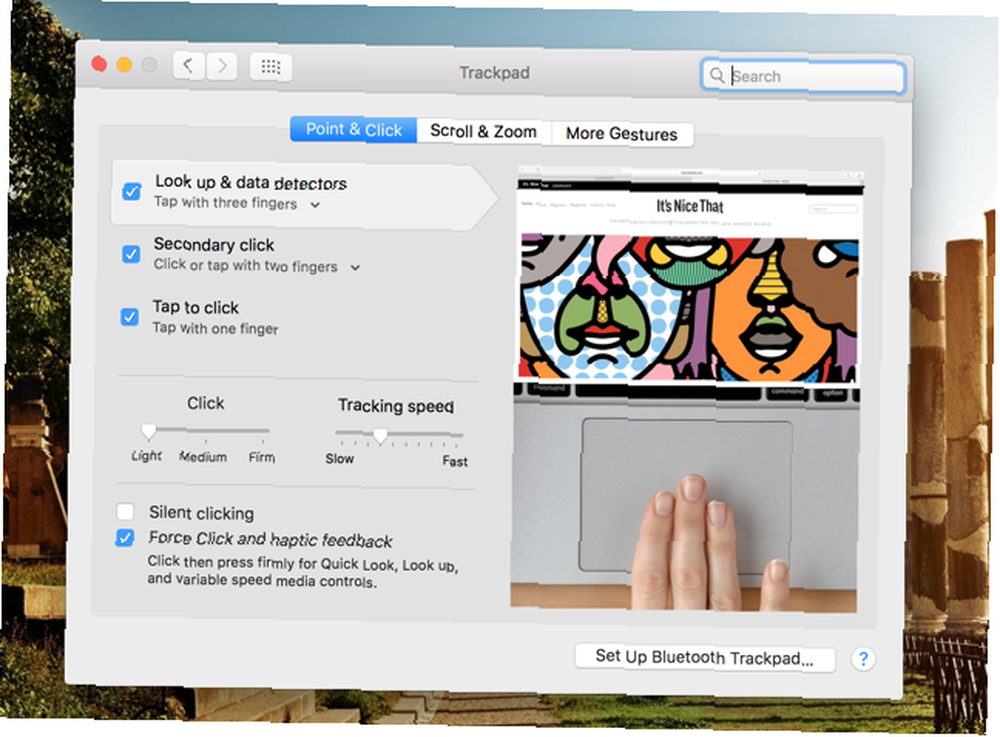
Ovo je sjajno ako želite potražiti definiciju riječi ili dobiti malo više konteksta s Wikipedije bez otvaranja preglednika ili neke druge aplikacije da biste ga pronašli.
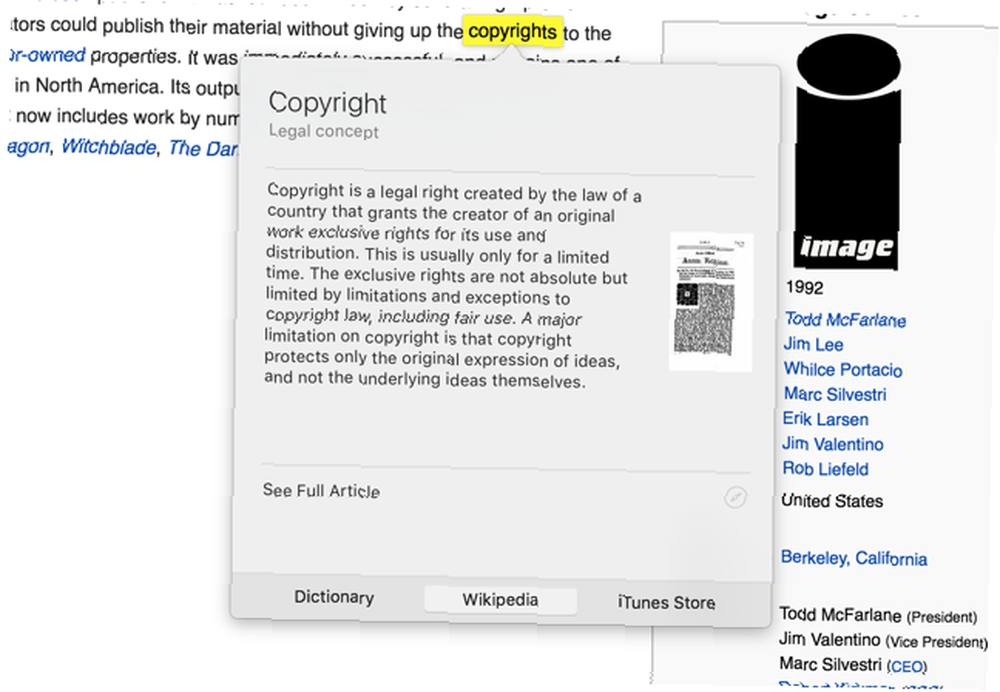
Podaci koje ćete dobiti ovom metodom su ograničeni, ali ako vam ne treba čitav niz, to je sjajan način da brzo postignete ono što tražite. Da biste saznali više, možete koristiti Pogledajte cijeli članak vezu na dnu definicije.
Brzi pokretači
Iako nijedna od ovih aplikacija nije stvorena posebno s Wikipedijom, ovdje su vrijedni spomena i Alfreda i Quicksilvera jer oboje mogu pretraživati web i vrlo brzo dobiti podatke koje želite s Wikipedije. Na primjer, u Quicksilveru možete samo tipkati “wikipedia [vaš pojam za pretraživanje]” pretraživati Wikipediju.
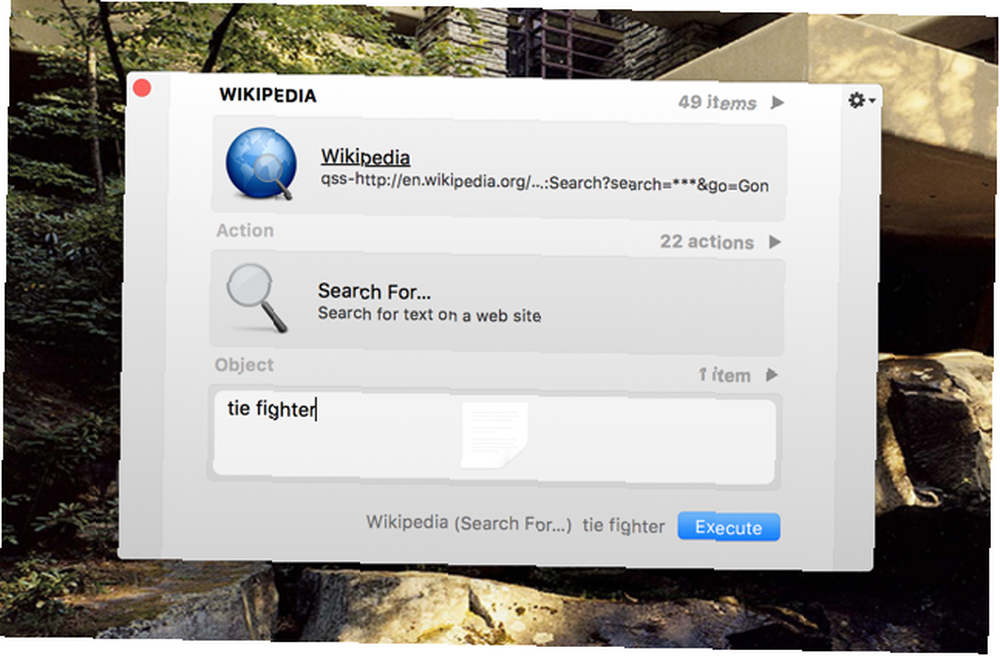
Možete čak i ubrzati postupak, što je detaljno opisano u ovom postu na blogu. O običnim pokretačima već smo pisali u prošlosti, pa pročitajte naše upoznavanje s Alfredom 10 Više Alfredovih radnih tokova za slanje tweeta, podešavanje podsjetnika i još 10 dodatnih Alfredovih radnih tokova za slanje tweeta, postavljanje podsjetnika i više Ako ste korisnik Power PC-a , Pokretač aplikacija Alfred moćan je način da se stvari dovrše s tijekovima uštede klika i nekoliko brzim pritiscima tipki. i započnite s Quicksilver Sjećate se Quicksilver-a, besplatnog pokretača Mac Mac? Sjećate se Quicksilver-a, besplatnog pokretača Mac Open Source? Vjerojatno ste u potpunosti zaboravili na Quicksilver, a to je previše loše. Super je. ako želite saznati kako prilično ubrzati sve što radite na Mac-u pomoću tipkovnice.
Kako koristite Wikipediju na svom Mac računalu?
Ova četiri alata su sjajni načini za brzo i lako pristupanje Wikipediji sa vašeg Maca, ali sigurno postoje i drugi dobri. Ako koristite alate Wikipedia, želimo čuti o njima!
Kako pristupate Wikipediji sa svog Maca? Koji su vaši najdraži trikovi za ubrzavanje postupka? Podijelite svoje najbolje savjete u komentarima ispod!











